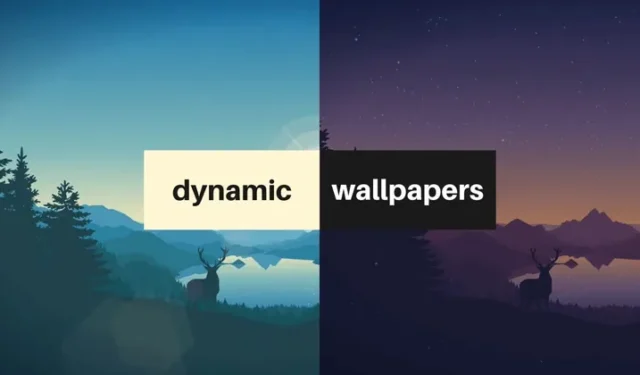
Sous Windows 11, vous disposez de diverses options de personnalisation du bureau, comme le diaporama et l’utilisation des images Spotlight comme arrière-plans du bureau. Malgré toutes ces options de personnalisation, Windows 11 souhaite toujours disposer d’un Dynamic Desktop de type MacOS.
Si vous ne le savez pas, Dynamic Desktop est une fonctionnalité exclusive à macOS qui parcourt plusieurs fonds d’écran à différents moments de la journée. Ce cycle de fonds d’écran crée un effet jour/nuit pour votre bureau.
Comment obtenir des fonds d’écran dynamiques sur Windows 11
Windows 11 ne dispose pas de la fonctionnalité Dynamic Desktop, mais vous pouvez installer l’application tierce WinDynamicDesktop pour obtenir la même fonctionnalité.
Par conséquent, si vous souhaitez avoir des fonds d’écran dynamiques sur votre Windows 11, continuez à lire le guide. Vous trouverez ci-dessous les étapes pour obtenir des fonds d’écran dynamiques sur Windows 11. Commençons.
1. Tout d’abord, cliquez sur la recherche Windows 11 et saisissez Microsoft Store . Ensuite, ouvrez le Microsoft Store dans la liste.

2. Sur le Microsoft Store, recherchez WinDynamicDesktop . Ensuite, ouvrez WinDynamicDesktop dans la liste des résultats correspondants et cliquez sur le bouton Obtenir .

3. Attendez maintenant que WinDynamicDesktop soit installé sur votre système. Une fois installée, ouvrez l’application à partir du menu Démarrer de Windows 11.

4. Maintenant, vous verrez un écran comme celui ci-dessous. Ici, WinDynamicDesktop présentera quelques thèmes dynamiques que vous pouvez appliquer à votre Windows 11.

5. Pour appliquer le thème, cliquez sur le thème dans le volet de gauche, puis cliquez sur le bouton Appliquer .

C’est ça! Cela appliquera immédiatement le thème dynamique sélectionné à l’écran de votre bureau sous Windows 11.
Comment importer un thème dynamique sur WinDynamicDesktop
WinDynamicDesktop vous permet même d’importer des thèmes dynamiques. Vous devez saisir le. heic du thème que vous souhaitez appliquer et importez-le dans le logiciel WinDynamicDesktop.
Vous pouvez trouver de nombreux fonds d’écran dynamiques et leurs. fichiers heic provenant de sites comme WDD Themes et Dynamic Wallpaper Club .

Une fois que vous obtenez le fichier de thème, vous devez ouvrir WinDynamicDesktop et cliquer sur le bouton Importer à partir du fichier, comme indiqué ci-dessous.
Autres façons de personnaliser Windows 11
Si vous n’êtes pas satisfait des fonds d’écran dynamiques, vous pouvez appliquer des fonds d’écran animés sur votre Windows 11.
Nous avons déjà partagé un article répertoriant quelques-unes des meilleures applications de fond d’écran animé pour Windows 11. En plus de celles-ci, vous pouvez également utiliser d’autres applications tierces pour personnaliser Windows 11.
Voici quelques étapes simples pour obtenir des fonds d’écran dynamiques sur Windows 11. Les fonds d’écran dynamiques sont excellents et ont le potentiel d’améliorer votre expérience Windows. Alors assurez-vous d’essayer cette application et de partager votre opinion dans les commentaires ci-dessous. Si vous trouvez ce guide utile, n’oubliez pas de le partager avec d’autres.


Laisser un commentaire